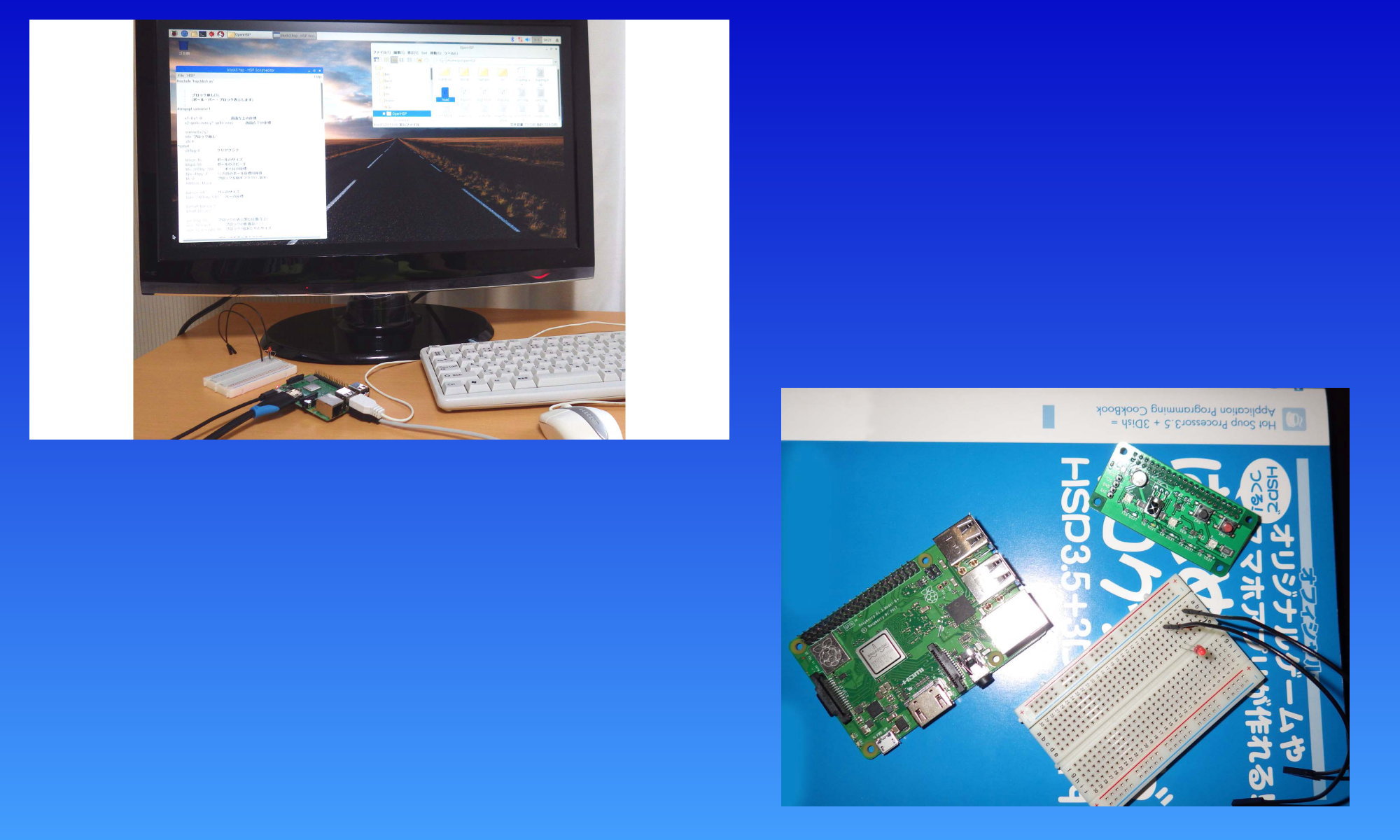【 めす 】
画面に文字を表示する
#include "hsp3dish.as"
redraw 0
mes "こんにちは"
redraw 1
変数や数式を使った表示も可能
例)
mes “カレー” + “ライス”
mes mojihensuu
mes a
mes “答えは = ” + a + “メートル”
mes a + b
#include "hsp3dish.as"
mojihensuu = "ハヤシ"
a = 500
b = 300
redraw 0
mes mojihensuu + "ライス とアイスクリーム"
mes "合計"+(a+b)+"円です"
mes " "
mojihensuu = "タコ"
a = 600
mes mojihensuu + "ライス とアイスクリーム"
mes "合計"+(a+b)+"円です"
redraw 1
mes命令は実行すると自動的に改行するようになっています。
改行しないようにすることもできます。
mes "こんにちは",1
これは改行スイッチというもので、通常は ,0 になっています。
省略すると ,0 (つまり、改行する)となります。
明示的に ,1 とすることで「改行しない(つまり、続けて文字を表示する)」を指定することができます。
#include "hsp3dish.as"
redraw 0
mes "こんにちは",0
mes "今日はよいお天気ですね"
mes "こんにちは",1
mes "今日はよいお天気ですね"
redraw 1
文字の表示位置を指定したい時は pos命令を使用します。
文字の色を指定したい時は color命令を使用します。
文字の大きさやフォント種類を指定したい時は font命令を使用します。
【関連命令】 pos font color
【バージョン】3.6b1 【動作確認】2018/09/21